Hướng dẫn sửa chữa, Kiến thức, Lỗi phần mềm
Thủ thuật sửa lỗi ntldr is missing nhanh chóng
Lỗi ntldr is missing là gì? Nếu gặp phải lỗi này thì bạn nên giải quyết như thế nào? Hãy tìm lời giải đáp qua bài viết dưới đây.

NTLDR là gì?
NTLDR (viết tắt của NT Loader hay New technology Loader) là trình tải khởi động cho tất cả các bản phát hành của hệ điều hành Windows NT. NTLDR thường được chạy từ ổ đĩa cứng của laptop, nhưng nó cũng có thể chạy từ các thiết bị lưu trữ di động như CD-ROM, ổ flash USB hoặc đĩa mềm.
Do vậy, khi gặp phải lỗi lỗi ntldr is missing trong quá trình khởi động laptop sẽ khiến cho máy tính của bạn không thể truy cập vào được hệ điều hành.
Dấu hiệu nhận biết lỗi ntldr is missing
Bạn có thể nhận biết lỗi ntldr is missing thông qua một số thông báo lỗi phổ biến sau:
- NTLDR is missing. Press any key to restart.
- NTLDR is missing. Press Ctrl Alt Del to restart.
- Boot: Couldn’t find NTLDR. Please insert another disk.
Thủ thuật sửa lỗi ntldr is missing nhanh chóng
Dùng đĩa Hiren’s Boot
Các bước thực hiện như sau:
Bước 1: Download Hiren’s Boot.
Bước 2: Giải nén file vừa tải và copy nó vào đĩa CD.
Bước 3: Khởi động máy tính. Sau đó bạn nhấn liên tục phím F2 (hoặc phím F8, F10, F12, Esc, Del…) trước khi vào màn hình Windows để mở BIOS.
Bước 4: Chuyển sang Tab Boot, bạn xuống mục Boot Device Priority và chọn vào 1st Boot Device.
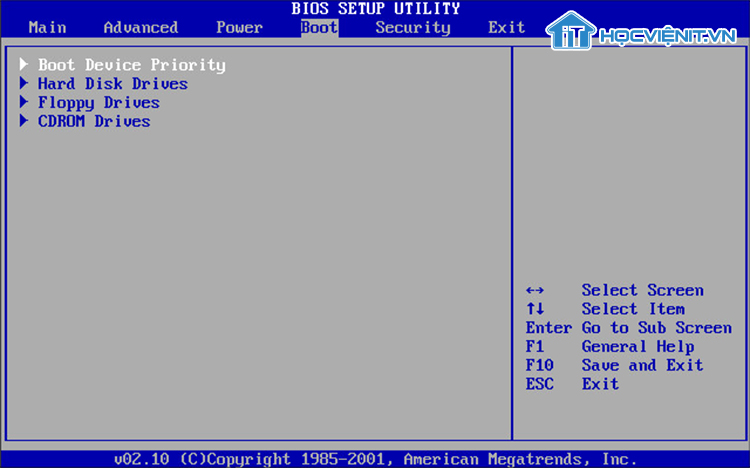
Bước 5: Nhấn phím F10 để lưu thay đổi.
Bước 6: Khởi động lại máy tính và lắp đĩa CD chứa Hiren’s Boot.
Bước 7: Tại màn hình Hiren’s BootCD, bạn chọn Fix ‘NTLDR is Missing’ và nhấn Enter.
Bước 8: Bạn đợi một lúc rồi tháo đĩa CD ra. Cuối cùng là khởi động lại máy tính một lần nữa.
Dùng tính năng Repair
Lưu ý: Để áp dụng phương pháp này bạn cần có một đĩa Windows.
Đầu tiên bạn thực hiện từ bước 2 đến bước 5 như ở trên để thiết lập BIOS cho máy tính boot từ ổ CD.
Sau đó, bạn lắp đĩa Windows vào ổ đĩa. Lúc này nếu thấy màn hình Windows Setup hiện lên thì nhấn phím R trên bàn phím laptop. Sau đó, tại cửa sổ Recovery Console, bạn nhấn phím 1 rồi nhấn tiếp phím Enter.
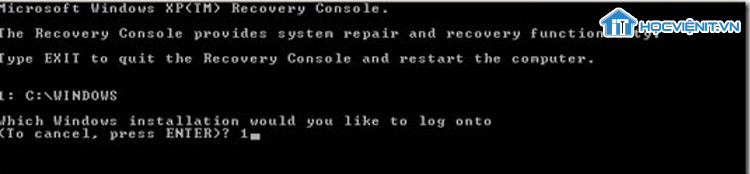
Tiếp đến bạn nhập từ khóa “map” vào khung thoại và nhấn Enter. Công việc lúc này của bạn là tìm kiếm ổ CD có chứa đĩa Windows. Tại đây, bạn copy 2 file “ntldr” và “ntdetect.com” rồi paste sang ổ C bằng hai lệnh sau:
copy e:\i386\ntldr c:\ và Enter
copy e:\i386\ntdetect.com c:\ và Enter
Lưu ý: Ký tự e là chỉ ổ đĩa chứa đĩa CD và ký tự c chỉ ổ đĩa chứa hệ điều hành.
Cuối cùng khi xuất hiện thông báo, bạn chọn YES rồi gõ EXIT và nhấn Enter là xong.
Trên đây là chia sẻ của HOCVIENiT.vn về thủ thuật sửa lỗi ntldr is missing nhanh chóng. Chúc bạn thành công!
Nếu có bất cứ thắc mắc nào về các kiến thức liên quan đến máy tính thì bạn có thể để lại bình luận bên dưới bài viết này. Và đừng quên đón đọc các bài viết hữu ích khác của HOCVIENiT.vn nhé.
Mọi chi tiết xin vui lòng liên hệ:
CÔNG TY CỔ PHẦN HỌC VIỆN IT
MST: 0108733789
Tổng đài hỗ trợ: 024 3566 8686 – Hotline: 0981 223 001
Facebook: www.fb.com/hocvienit
Đăng ký kênh Youtube để theo dõi các bài học của Huấn luyện viên tốt nhất: http://bit.ly/Youtube_HOCVIENiT
Tham gia cộng đồng Học viện IT.vn tại: https://www.facebook.com/groups/www.hocvienit.vn/
Trụ sở Hà Nội: Số 8 ngõ 117 Thái Hà, Đống Đa, Hà Nội
Hồ Chí Minh: Số 283/45 Cách Mạng Tháng Tám, Phường 12, Quận 10, TP.HCM
Hải Phòng: Số 94 Quán Nam, Lê Chân, Hải Phòng
Thái Nguyên: Số 297 Lương Ngọc Quyến, TP. Thái Nguyên
Học viện IT.vn – Truyền nghề thực tế cùng bạn đến thành công!


